如何查看80端口是否被占用以及端口被占用解决办法
进入CMD(注:win8系统没有开始-->运行,需要使用快捷键:win+R进入运行),输入netstat -ano就可以很清楚的看到本地80口占用程序的PID,然后再去任务管理器里查找到PID所对应的进程(如果任务管理器没有PID,查看-->选择列-->PID(进程标示符)勾上即可)
1、如何查看80端口是否被占用
开始--运行(或者win+R)
输入cmd 命令
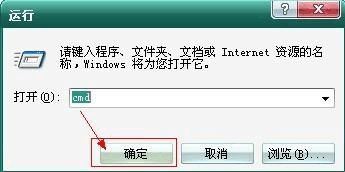
进入命令提示符,输入

netstat -ano
即可看到所有连接的
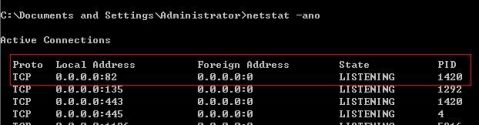
PID
之后启动任务管理器
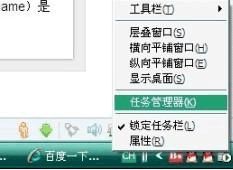
找到这个PID所对应的程序
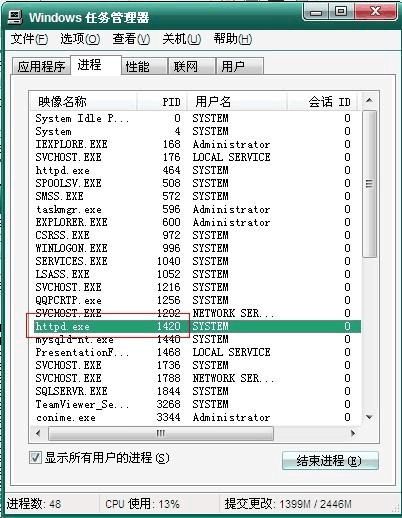
如果任务管理器中没有PID这一项,可以在任务管理器中选"查看"-"选择列"
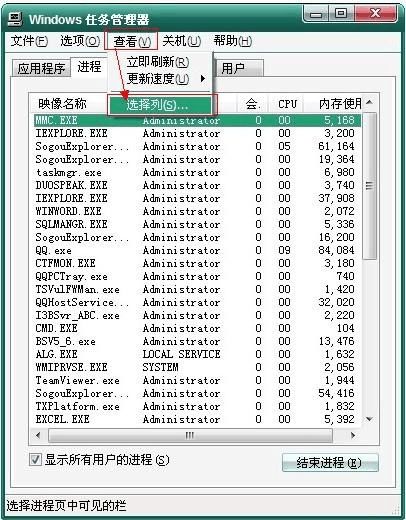
勾选pid,确定即可显示
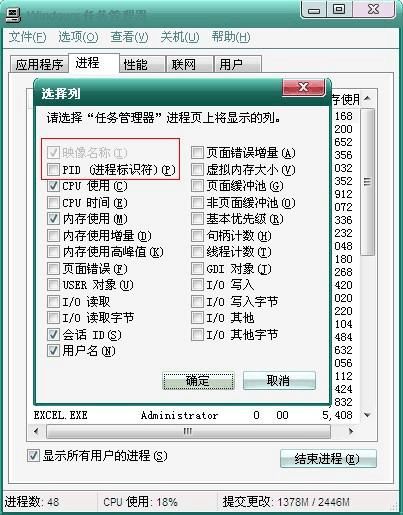
经常,我们在启动应用的时候发现系统需要的端口被别的程序占用,如何知道谁占有了我们需要的端口,很多人都比较头疼,下面就介绍一种非常简单的方法,希望对大家有用
2、确定谁占用了我们的80端口以及解决办法
1)在windows命令行窗口下执行:
C:>netstat -ano|findstr "80"
TCP 127.0.0.1:80 0.0.0.0:0 LISTENING 2448
2)端口被进程号为2448的进程占用,继续执行下面命令:
C:>tasklist|findstr"2448"
thread.exe 2016 Console 0 16,064 K
3)C:>taskkill /pid 2448 /F
4)如果第二步查不到,那就开任务管理器,看哪个进程是2448或者thread.exe ,
然后杀之即可。
如果需要查看其他端口。把 80 改掉即可
补充:原来出现这个错误原因(
4)httpd.exe: Could not reliably determine the server's fully qualified domain name, using 192.168.1.111 for ServerName)是因为DNS没配置好. 如果不想配置DNS, 就在httpd.conf , 在最前加入 ServerName localhost:80 即可
另外360安全卫士中的【流量防火墙】,查看网络连接就可以看一些端口的情况。
第二篇:80端口查看
怎么查看80端口占用情况? 如何查看端口占用情况?网络 2010-10-20 17:54:11 阅读143 评论0 字号:大中小 订阅 ./space.php?uid=52440&do=blog&id=184139apache虽然能运行,但是看见error.log中有httpd.exe: Could not reliably determine the server"s fully qualified domain name, using 192.168.1.111 for ServerName这个错误,想看看是否有其他占用了80端口开始--运行--cmd 进入命令提示符 输入netstat -ano 即可看到所有连接的PID 之后在任务管理器中找到这个PID所对应的程序如果任务管理器中没有PID这一项,可以在任务管理器中选"查看"-"选择列"经常,我们在启动应用的时候发现系统需要的端口被别的程序占用,如何知道谁占有了我们需要的端口,很多人都比较头疼,下面就介绍一种非常简单的方法,希望对大家有用假如我们需要确定谁占用了我们的80端口1、Windows平台在windows命令行窗口下执行:C:\>netstat -aon|findstr "80" TCP 127.0.0.1:80 0.0.0.0:0 LISTENING 2448看到了吗,端口被进程号为2448的进程占用,继续执行下面命令:C:\>tasklist|findstr "2448" thread.exe 2016 Console 0 16,064 K很清楚吧,thread占用了你的端口,Kill it如果第二步查不到,那就开任务管理器,看哪个进程是2448,然后杀之即可。如果需要查看其他端口。把 80 改掉即可补充:原来出现这个错误原因(httpd.exe: Could not reliably determine the server"s fully qualified domain name, using 192.168.1.111 for ServerName)是因为DNS没配置好. 如果不想配置DNS, 就在httpd.conf , 在最前加入 ServerName localhost:80 即可 cmd命令窗口输入netstat -abn ->c:/port80.txt然后到c盘port80.txt文件中找到占用80端口的程序pid,记下pid。打开任务管理器,点击“查看”/选择列,勾选“PID(进程标识 符)”,然后单击“进程”标签,找到80端口对应的pid,就可以看到是那个程序占用的了,更改这个程序的port,再重启这个程序,使更改生效。再次启 动iis。1.打开运行-》输入CMD 进入命令行模式 2.在命令行模式中输入netstat -a -n -o 3.查看0.0.0.0:80所对应的PID(即进程号) 4.按CTRL+SHIFT+ESC键打开WINDOWS任务管理器,选择进程标签,然后在菜单栏的查看-》选择列里勾上PID(进程标识符),根据第三部所查到的PID的进程,KILL掉该进程,再重新安装APACHE即可 还有你修改了, apache/conf/httpd listen12.34.56.78:80 改成(其他)例如8080的话,那么在浏览器里访问就要加http://localhost:8080,不能是localhost:8080 **使用说明: ** netstat -ano 查看端口使用情况 **或者 netstat -ano|findstr 80 **C:\Documents and Settings\cjx>netstat -ano|findstr 80
TCP 0.0.0.0:80 0.0.0.0:0 LISTENING 2404 TCP 0.0.0.0:8009 0.0.0.0:0 LISTENING 512 TCP 0.0.0.0:8082 0.0.0.0:0 LISTENING 1856 TCP 0.0.0.0:8083 0.0.0.0:0 LISTENING 512 TCP 0.0.0.0:8093 0.0.0.0:0 LISTENING 512 TCP 192.168.6.8:3728 192.168.6.1:808 ESTABLISHED 3912 TCP 192.168.6.8:3754 192.168.6.1:808 CLOSE_WAIT 3148 TCP 192.168.6.8:3755 192.168.6.1:808 CLOSE_WAIT 3148 TCP 192.168.6.8:3757 192.168.6.1:808 CLOSE_WAIT 3148 TCP 192.168.6.8:3758 192.168.6.1:808 CLOSE_WAIT 3148 TCP 192.168.6.8:3759 192.168.6.1:808 CLOSE_WAIT 3148 TCP 192.168.6.8:3760 192.168.6.1:808 CLOSE_WAIT 3148 TCP 192.168.6.8:3761 192.168.6.1:808 CLOSE_WAIT 3148 TCP 192.168.6.8:3765 192.168.6.1:808 CLOSE_WAIT 3148 TCP 192.168.6.8:3830 192.168.6.1:808 TIME_WAIT 0 TCP 192.168.6.8:3832 192.168.6.1:808 TIME_WAIT 0 看到80端口是进程2404占用了 然后找进程 tasklist 或者 tasklist /fi 〃PID eq 2404〃 C:\Documents and Settings\cjx>tasklist /fi "PID eq 2404" 图像名 PID 会话名 会话# 内存使用 ========================= ====== ================ ======== ============ Thunder5.exe 2404 Console 0 27,812 K 然后就可以把进程给杀掉了O(∩_∩)O~ ========================================================== 杀进程的命令为 tskill pid(进程号)/pname(进程名) 这里的话就是 tskill 2404 或者 tskill Thunder5.exe 任务管理器里杀进程也可以再重心安装下apache看,应该就可以了的O(∩_∩)O~计算机“端口”是英文port的义译,可以认为是计算机与外界通讯交流的出口。其中硬件领域的端口又称接口,如:USB端口、串行端口等。软件领域 的端口一般指网络中面向连接服务和无连接服务的通信协议端口,是一种抽象的软件结构,包括一些数据结构和I/O(基本输入输出)缓冲区。 按端口号可分为3大类: (1)公认端口(Well Known Ports):从0到1023,它们紧密绑定(binding)于一些服务。通常这些端口的通讯明确表明了某种服务的协议。例如:80端口实际上总是HTTP通讯。 (2)注册端口(Registered Ports):从1024到49151。它们松散地绑定于一些服务。也就是说有许多服务绑定于这些端口,这些端口同样用于许多其它目的。例如:许多系统处理动态端口从1024左右开始。 (3)动态和/或私有端口(Dynamic and/or Private Ports):从49152到65535。理论上,不应为服务分配这些端口。实际上,机器通常从1024起分配动态端口。但也有例外:SUN的RPC端口从32768开始。 一些端口常常会被黑客利用,还会被一些木马病毒利用,对计算机系统进行攻击,以下是计算机端口的介绍以及防止被黑客攻击的简要办法。 8080端口 端口说明:8080端口同80端口,是被用于WWW代理服务的,可以实现网页浏览,经常在访问某个网站或
使用代理服务器的时候,会加上“:8080”端口号,比如.cn:8080。 端口漏洞:8080端口可以被各种病毒程序所利用,比如Brown Orifice(BrO)特洛伊木马病毒可以利用8080端口完全遥控被感染的计算机。另外,RemoConChubo,RingZero木马也可以利用该端口进行攻击。 操作建议:一般我们是使用80端口进行网页浏览的,为了避免病毒的攻击,我们可以关闭该端口。 端口:21 服务:FTP 说明:FTP服务器所开放的端口,用于上传、下载。最常见的攻击者用于寻找打开anonymous的FTP服务器的方法。这些服务器带有可读写的目录。木马Doly Trojan、Fore、Invisible FTP、WebEx、WinCrash和Blade Runner所开放的端口。 端口:22 服务:Ssh 说明:PcAnywhere建立的TCP和这一端口的连接可能是为了寻找ssh。这一服务有许多弱点,如果配置成特定的模式,许多使用RSAREF库的版本就会有不少的漏洞存在。 端口:23 服务:Telnet 说明:远程登录,入侵者在搜索远程登录UNIX的服务。大多数情况下扫描这一端口是为了找到机器运行的操作系统。还有使用其他技术,入侵者也会找到密码。木马Tiny Telnet Server就开放这个端口。 端口:25 服务:SMTP 说明:SMTP服务器所开放的端口,用于发送邮件。入侵者寻找SMTP服务器是为了传递他们的SPAM。入侵者的帐户被关闭,他们需要连接到高带宽的E- MAIL服务器上,将简单的信息传递到不同的地址。木马Antigen、Email Password Sender、Haebu Coceda、Shtrilitz Stealth、WinPC、WinSpy都开放这个端口。 端口:80 服务:HTTP 说明:用于网页浏览。木马Executor开放此端口。 端口:102 服务:Message transfer agent(MTA)-X.400 over TCP/IP 说明:消息传输代理。 端口:109 服务:Post Office Protocol -Version3 说明:POP3服务器开放此端口,用于接收邮件,客户端访问服务器端的邮件服务。POP3服务有许多公认的弱点。关于用户名和密码交 换缓冲区溢出的弱点至少有20个,这意味着入侵者可以在真正登陆前进入系统。成功登陆后还有其他缓冲区溢出错误。 端口:110 服务:SUN公司的RPC服务所有端口 说明:常见RPC服务有rpc.mountd、NFS、rpc.statd、rpc.csmd、rpc.ttybd、amd等 端口:119 服务:Network News Transfer Protocol 说明:NEWS新闻组传输协议,承载USENET通信。这个端口的连接通常是人们在寻找USENET服务器。多数ISP限制,只有他们的客户才能访问他们的新闻组服务器。打开新闻组服务器将允许发/读任何人的帖子,访问被限制的新闻组服务器,匿名发帖或发送SPAM。 端口:135 服务:Location Service 说明:Microsoft在这个端口运行DCE RPC end-point mapper为它的DCOM服务
。这与UNIX 111端口的功能很相似。使用DCOM和RPC的服务利用计算机上的end-point mapper注册它们的位置。远端客户连接到计算机时,它们查找end-point mapper找到服务的位置。HACKER扫描计算机的这个端口是为了找到这个计算机上运行Exchange Server吗?什么版本?还有些DOS攻击直接针对这个端口。 端口:137、138、139 服务:NETBIOS Name Service 说明:其中137、138是UDP端口,当通过网上邻居传输文件时用这个端口。而139端口:通过这个端口进入的连接试图获得NetBIOS/SMB服务。这个协议被用于windows文件和打印机共享和SAMBA。还有WINS Regisrtation也用它。 端口:161 服务:SNMP 说明:SNMP允许远程管理设备。所有配置和运行信息的储存在数据库中,通过SNMP可获得这些信息。许多管理员的错误配置将被暴露在Internet。 Cackers将试图使用默认的密码public、private访问系统。他们可能会试验所有可能的组合。SNMP包可能会被错误的指向用户的网络 .cn/articles/386/1098085325309.html 端口概念 在网络技术中,端口(Port)大致有两种意思:一是物理意义上的端口,比如,ADSL Modem、集线器、交换机、路由器用于连接其他网络设备的接口,如RJ-45端口、SC端口等等。二是逻辑意义上的端口,一般是指TCP/IP协议中的 端口,端口号的范围从0到65535,比如用于浏览网页服务的80端口,用于FTP服务的21端口等等。我们这里将要介绍的就是逻辑意义上的端口。 查看端口 在Windows 2000/XP/Server 2003中要查看端口,可以使用Netstat命令: 依次点击“开始→运行”,键入“cmd”并回车,打开命令提示符窗口。在命令提示符状态下键入“netstat -a -n”,按下回车键后就可以看到以数字形式显示的TCP和UDP连接的端口号及状态。 关闭/开启端口 在介绍各种端口的作用前,这里启的,比如Telnet服务的23端口、FTP服务先介绍一下在Windows中如何关闭/打开端口,因为默认的情况下,有 很多不安全的或没有什么用的端口是开的21端口、SMTP服务的25端口、RPC服务的135端口等等。为了保证系统的安全性,我们可以通过下面的方法来 关闭/开启端口。 关闭端口 比如在Windows 2000/XP中关闭SMTP服务的25端口,可以这样做:首先打开“控制面板”,双击“管理工具”,再双击“服务”。接着在打开的服务窗口中找到并双击 “Simple Mail Transfer Protocol (SMTP)”服务,单击“停止”按钮来停止该服务,然后在“启动类型”中选择“已禁用”,最后单击“确定”按钮即可。这样,关闭了SMTP服务就相当于 关闭了对应的端口。 开启端口 如果要开启该端口只要先在“启动类型”选择“自动”,单击“
确定”按钮,再打开该服务,在“服务状态”中单击“启动”按钮即可启用该端口,最后,单击“确定”按钮即可。 提示:在Windows 98中没有“服务”选项,你可以使用防火墙的规则设置功能来关闭/开启端口。 端口分类 逻辑意义上的端口有多种分类标准,下面将介绍两种常见的分类: 1. 按端口号分布划分 (1)知名端口(Well-Known Ports) 知名端口即众所周知的端口号,范围从0到1023,这些端口号一般固定分配给一些服务。比如21端口分配端口分配给SMTP(给FTP服务,25简单邮件传输协议)服务,80端口分配给HTTP服务,135端口分配给RPC(远程过程调用)服务等等。 (2)动态端口(Dynamic Ports) 动态端口的范围从1024到65535,这些端口号一般不固定分配给某个服务,也就是说许多服务都可以使用这些端口。只要运行的程序向系统提出访问网络的 申请,那么系统就可以从这些端口号中分配一个供该程序使用。比如1024端口就是分配给第一个向系统发出申请的程序。在关闭程序进程后,就会释放所占用的 端口号。 不过,动态端口也常常被病毒木马程序所利用,如冰河默认连接端口是7626、WAY 2.4是8011、Netspy 3.0是7306、YAI病毒是1024等等。 2. 按协议类型划分 按协议类型划分,可以分为TCP、UDP、IP和ICMP(Internet控制消息协议)等端口。下面主要介绍TCP和UDP端口: (1)TCP端口 TCP端口,即传输控制协议端口,需要在客户端和服务器之间建立连接,这样可以提供可靠的数据传输。常见的包括FTP服务的21端口,Telnet服务的23端口,SMTP服务的25端口,以及HTTP服务的80端口等等。 (2)UDP端口 UDP端口,即用户数据包协议端口,无需在客户端和服务器之间建立连接,安全性得不到保障。常见的有DNS服务的53端口,SNMP(简单网络管理协议)服务的161端口,QQ使用的8000和4000端口等等。 常见网络端口 网络基础知识!端口对照 端口:0 服务:Reserved 说明:通常用于分析操作系统。这一方法能够工作是因为在一些系统中“0”是无效端口,当你试图使用通常的闭合端口连接它时将产生不同的结果。一种典型的扫描,使用IP地址为0.0.0.0,设置ACK位并在以太网层广播。 端口:1 服务:tcpmux 说明:这显示有人在寻找SGI Irix机器。Irix是实现tcpmux的主要提供者,默认情况下tcpmux在这种系统中被打开。Irix机器在发布是含有几个默认的无密码的帐户, 如:IP、GUEST UUCP、NUUCP、DEMOS 、TUTOR、DIAG、OUTOFBOX等。许多管理员在安装后忘记删除这些帐户。因此HACKER在INTERNET上搜索tcpmux并利用这些帐户。 端口:7 服务:Echo 说明:能看到许多人搜索Fra
ggle放大器时,发送到X.X.X.0和X.X.X.255的信息。 端口:19 服务:Character Generator 说明:这是一种仅仅发送字符的服务。UDP版本将会在收到UDP包后回应含有垃圾字符的包。TCP连接时会发送含有垃圾字符的数据流直到连接关闭。 HACKER利用IP欺骗可以发动DoS攻击。伪造两个chargen服务器之间的UDP包。同样Fraggle DoS攻击向目标地址的这个端口广播一个带有伪造受害者IP的数据包,受害者为了回应这些数据而过载。 端口:21 服务:FTP 说明:FTP服务器所开放的端口,用于上传、下载。最常见的攻击者用于寻找打开anonymous的FTP服务器的方法。这些服务器带有可读写的目录。木 马Doly Trojan、Fore、Invisible FTP、WebEx、WinCrash和Blade Runner所开放的端口。 端口:22 服务:Ssh 说明:PcAnywhere建立的TCP和这一端口的连接可能是为了寻找ssh。这一服务有许多弱点,如果配置成特定的模式,许多使用RSAREF库的版本就会有不少的漏洞存在。 端口:23 服务:Telnet 说明:远程登录,入侵者在搜索远程登录UNIX的服务。大多数情况下扫描这一端口是为了找到机器运行的操作系统。还有使用其他技术,入侵者也会找到密码。木马Tiny Telnet Server就开放这个端口。 端口:25 服务:SMTP 说明:SMTP服务器所开放的端口,用于发送邮件。入侵者寻找SMTP服务器是为了传递他们的SPAM。入侵者的帐户被关闭,他们需要连接到高带宽的E- MAIL服务器上,将简单的信息传递到不同的地址。木马Antigen、Email Password Sender、Haebu Coceda、Shtrilitz Stealth、WinPC、WinSpy都开放这个端口。 端口:31 服务:MSG Authentication 说明:木马Master Paradise、Hackers Paradise开放此端口。 端口:42 服务:WINS Replication 说明:WINS复制 端口:53 服务:Domain Name Server(DNS) 说明:DNS服务器所开放的端口,入侵者可能是试图进行区域传递(TCP),欺骗DNS(UDP)或隐藏其他的通信。因此防火墙常常过滤或记录此端口。 端口:67 服务:Bootstrap Protocol Server 说明:通过DSL和Cable modem的防火墙常会看见大量发送到广播地址255.255.255.255的数据。这些机器在向DHCP服务器请求一个地址。HACKER常进入它 们,分配一个地址把自己作为局部路由器而发起大量中间人(man-in-middle)攻击。客户端向68端口广播请求配置,服务器向67端口广播回应请 求。这种回应使用广播是因为客户端还不知道可以发送的IP地址。 端口:69 服务:Trival File Transfer 说明:许多服务器与bootp一起提供这项服务,便于从系统下载启动代码。但是它们常常由于错误配置而使入侵者能从系统中窃取任何 文件。它们也可用于系统写入文件。
端口:79 服务:Finger Server 说明:入侵者用于获得用户信息,查询操作系统,探测已知的缓冲区溢出错误,回应从自己机器到其他机器Finger扫描。 端口:80 服务:HTTP 说明:用于网页浏览。木马Executor开放此端口。 端口:99 服务:Metagram Relay 说明:后门程序ncx99开放此端口。 端口:102 服务:Message transfer agent(MTA)-X.400 over TCP/IP 说明:消息传输代理。 端口:109 服务:Post Office Protocol -Version3 说明:POP3服务器开放此端口,用于接收邮件,客户端访问服务器端的邮件服务。POP3服务有许多公认的弱点。关于用户名和密码交 换缓冲区溢出的弱点至少有20个,这意味着入侵者可以在真正登陆前进入系统。成功登陆后还有其他缓冲区溢出错误。 端口:110 服务:SUN公司的RPC服务所有端口 说明:常见RPC服务有rpc.mountd、NFS、rpc.statd、rpc.csmd、rpc.ttybd、amd等 端口:113 服务:Authentication Service 说明:这是一个许多计算机上运行的协议,用于鉴别TCP连接的用户。使用标准的这种服务可以获得许多计算机的信息。但是它可作为许多服务的记录器,尤其是 FTP、POP、IMAP、SMTP和IRC等服务。通常如果有许多客户通过防火墙访问这些服务,将会看到许多这个端口的连接请求。记住,如果阻断这个端 口客户端会感觉到在防火墙另一边与E-MAIL服务器的缓慢连接。许多防火墙支持TCP连接的阻断过程中发回RST。这将会停止缓慢的连接。 端口:119 服务:Network News Transfer Protocol 说明:NEWS新闻组传输协议,承载USENET通信。这个端口的连接通常是人们在寻找USENET服务器。多数ISP限制,只有他们的客户才能访问他们的新闻组服务器。打开新闻组服务器将允许发/读任何人的帖子,访问被限制的新闻组服务器,匿名发帖或发送SPAM。 端口:135 服务:Location Service 说明:Microsoft在这个端口运行DCE RPC end-point mapper为它的DCOM服务。这与UNIX 111端口的功能很相似。使用DCOM和RPC的服务利用计算机上的end-point mapper注册它们的位置。远端客户连接到计算机时,它们查找end-point mapper找到服务的位置。HACKER扫描计算机的这个端口是为了找到这个计算机上运行Exchange Server吗?什么版本?还有些DOS攻击直接针对这个端口。 端口:137、138、139 服务:NETBIOS Name Service 说明:其中137、138是UDP端口,当通过网上邻居传输文件时用这个端口。而139端口:通过这个端口进入的连接试图获得NetBIOS/SMB服务。这个协议被用于windows文件和打印机共享和SAMBA。还有WINS Regisrtation也用它。 端口:143 服务:Interim Mail Access Protocol v2 说明:和POP3的安全问题一样,许多IMAP服务
器存在有缓冲区溢出漏洞。记住:一种LINUX蠕虫(admv0rm)会通过这个端口繁殖,因此许多这 个端口的扫描来自不知情的已经被感染的用户。当REDHAT在他们的LINUX发布版本中默认允许IMAP后,这些漏洞变的很流行。这一端口还被用于 IMAP2,但并不流行。 端口:161 服务:SNMP 说明:SNMP允许远程管理设备。所有配置和运行信息的储存在数据库中,通过SNMP可获得这些信息。许多管理员的错误配置将被暴露在Internet。 Cackers将试图使用默认的密码public、private访问系统。他们可能会试验所有可能的组合。SNMP包可能会被错误的指向用户的网络。 端口:177 服务:X Display Manager Control Protocol 说明:许多入侵者通过它访问X-windows操作台,它同时需要打开6000端口。 端口:389 服务:LDAP、ILS 说明:轻型目录访问协议和NetMeeting Internet Locator Server共用这一端口。 端口:443 服务:Https 说明:网页浏览端口,能提供加密和通过安全端口传输的另一种HTTP。 端口:456 服务:[NULL] 说明:木马HACKERS PARADISE开放此端口。 端口:513 服务:Login,remote login 说明:是从使用cable modem或DSL登陆到子网中的UNIX计算机发出的广播。这些人为入侵者进入他们的系统提供了信息。 端口:544 服务:[NULL] 说明:kerberos kshell 端口:548 服务:Macintosh,File Services(AFP/IP) 说明:Macintosh,文件服务。 端口:553 服务:CORBA IIOP (UDP) 说明:使用cable modem、DSL或VLAN将会看到这个端口的广播。CORBA是一种面向对象的RPC系统。入侵者可以利用这些信息进入系统。 端口:555 服务:DSF 说明:木马PhAse1.0、Stealth Spy、IniKiller开放此端口。 端口:568 服务:Membership DPA 说明:成员资格 DPA。 端口:569 服务:Membership MSN 说明:成员资格 MSN。 端口:635 服务:mountd 说明:Linux的mountd Bug。这是扫描的一个流行BUG。大多数对这个端口的扫描是基于UDP的,但是基于TCP的mountd有所增加(mountd同时运行于两个端口)。 记住mountd可运行于任何端口(到底是哪个端口,需要在端口111做portmap查询),只是Linux默认端口是635,就像NFS通常运行于 2049端口。 端口:636 服务:LDAP 说明:SSL(Secure Sockets layer) 端口:666 服务:Doom Id Software 说明:木马Attack FTP、Satanz Backdoor开放此端口 端口:993 服务:IMAP 说明:SSL(Secure Sockets layer) 端口:1001、1011 服务:[NULL] 说明:木马Silencer、WebEx开放1001端口。木马Doly Trojan开放1011端口。 端口:1024 服务:Reserved 说明:它是动态端口的开始,许多程序并不在乎用哪个端口连接网络,它们请求系统为它们分
配下一个闲置端口。基于这一点分配从端口1024开始。这就是说第 一个向系统发出请求的会分配到1024端口。你可以重启机器,打开Telnet,再打开一个窗口运行natstat -a 将会看到Telnet被分配1024端口。还有SQL session也用此端口和5000端口。 端口:1025、1033 服务:1025:network blackjack 1033:[NULL] 说明:木马netspy开放这2个端口。 端口:1080 服务:SOCKS 说明:这一协议以通道方式穿过防火墙,允许防火墙后面的人通过一个IP地址访问INTERNET。理论上它应该只允许内部的通信向外到达 INTERNET。但是由于错误的配置,它会允许位于防火墙外部的攻击穿过防火墙。WinGate常会发生这种错误,在加入IRC聊天室时常会看到这种情 况。 端口:1170 服务:[NULL] 说明:木马Streaming Audio Trojan、Psyber Stream Server、Voice开放此端口。 端口:1234、1243、6711、6776 服务:[NULL] 说明:木马SubSeven2.0、Ultors Trojan开放1234、6776端口。木马SubSeven1.0/1.9开放1243、6711、6776端口。 端口:1245 服务:[NULL] 说明:木马Vodoo开放此端口。 端口:1433 服务:SQL 说明:Microsoft的SQL服务开放的端口。 端口:1492 服务:stone-design-1 说明:木马FTP99CMP开放此端口。 端口:1500 服务:RPC client fixed port session queries 说明:RPC客户固定端口会话查询 端口:1503 服务:NetMeeting T.120 说明:NetMeeting T.120 端口:1524 服务:ingress 说明:许多攻击脚本将安装一个后门SHELL于这个端口,尤其是针对SUN系统中Sendmail和RPC服务漏洞的脚本。如果刚安装了防火墙就看到在这 个端口上的连接企图,很可能是上述原因。可以试试Telnet到用户的计算机上的这个端口,看看它是否会给你一个SHELL。连接到 600/pcserver也存在这个问题。 默认情况下,Windows有很多端口是开放的,在你上网的时候,网络病毒和黑客可以通过这些端口连上你的电脑。 为了让你的系统变为铜墙铁壁,应该封闭这些端口,主要有:TCP 135、139、445、593、1025 端口和 UDP 135、137、138、445 端口,一些流行病毒的后门端口(如 TCP 2745、3127、6129 端口),以及远程服务访问端口3389。下面介绍如何在WinXP/2000/2003下关闭这些网络端口: 第一步,点击“开始”菜单/设置/控制面板/管理工具,双击打开“本地安全策略”,选中“IP 安全策略,在本地计算机”,在右边窗格的空白位置右击鼠标,弹出快捷菜单,选择“创建 IP 安全策略”(如右图),于是弹出一个向导。在向导中点击“下一步”按钮,为新的安全策略命名;再按“下一步”,则显示“安全通信请求”画面,在画面上把 “激活默认相应规则”左边的钩去掉,点击
“完成”按钮就创建了一个新的IP 安全策略。 第二步,右击该IP安全策略,在“属性”对话框中,把“使用添加向导”左边的钩去掉,然后单击“添加”按钮添加新的规则,随后弹出“新规则属性”对话框, 在画面上点击“添加”按钮,弹出IP筛选器列表窗口;在列表中,首先把“使用添加向导”左边的钩去掉,然后再点击右边的“添加”按钮添加新的筛选器。 第三步,进入“筛选器属性”对话框,首先看到的是寻址,源地址选“任何 IP 地址”,目标地址选“我的 IP 地址”;点击“协议”选项卡,在“选择协议类型”的下拉列表中选择“TCP”,然后在“到此端口”下的文本框中输入“135”,点击“确定”按钮(如左 图),这样就添加了一个屏蔽 TCP 135(RPC)端口的筛选器,它可以防止外界通过135端口连上你的电脑。 点击“确定”后回到筛选器列表的对话框,可以看到已经添加了一条策略,重复以上步骤继续添加 TCP 137、139、445、593 端口和 UDP 135、139、445 端口,为它们建立相应的筛选器。 重复以上步骤添加TCP 1025、2745、3127、6129、3389 端口的屏蔽策略,建立好上述端口的筛选器,最后点击“确定”按钮。 第四步,在“新规则属性”对话框中,选择“新 IP 筛选器列表”,然后点击其左边的圆圈上加一个点,表示已经激活,最后点击“筛选器操作”选项卡。在“筛选器操作”选项卡中,把“使用添加向导”左边的钩去 掉,点击“添加”按钮,添加“阻止”操作(右图):在“新筛选器操作属性”的“安全措施”选项卡中,选择“阻止”,然后点击“确定”按钮。 第五步、进入“新规则属性”对话框,点击“新筛选器操作”,其左边的圆圈会加了一个点,表示已经激活,点击“关闭”按钮,关闭对话框;最后回到“新IP安 全策略属性”对话框,在“新的IP筛选器列表”左边打钩,按“确定”按钮关闭对话框。在“本地安全策略”窗口,用鼠标右击新添加的 IP 安全策略,然后选择“指派”。 于是重新启动后,电脑中上述网络端口就被关闭了,病毒和黑客再也不能连上这些端口,从而保护了你的电脑。 每一项服务都对应相应的端口,比如众如周知的WWW服务的端口是80,smtp是25,ftp是21,win2000安装中默认的都是这些服务开启的。对于个人用户来说确实没有必要,关掉端口也就是关闭无用的服务。 “控制面板”的“管理工具”中的“服务”中来配置。 1、关闭7.9等等端口:关闭Simple TCP/IP Service,支持以下 TCP/IP 服务:Character Generator, Daytime, Discard, Echo, 以及 Quote of the Day。 2、关闭80口:关掉WWW服务。在“服务”中显
示名称为"World Wide Web Publishing Service",通过 Internet 信息服务的管理单元提供 Web 连接和管理。 3、关掉25端口:关闭Simple Mail Transport Protocol (SMTP)服务,它提供的功能是跨网传送电子邮件。 4、关掉21端口:关闭FTP Publishing Service,它提供的服务是通过 Internet 信息服务的管理单元提供 FTP 连接和管理。 5、关掉23端口:关闭Telnet服务,它允许远程用户登录到系统并且使用命令行运行控制台程序。 6、还有一个很重要的就是关闭server服务,此服务提供 RPC 支持、文件、打印以及命名管道共享。关掉它就关掉了win2k的默认共享,比如ipc$、c$、admin$等等,此服务关闭不影响您的共他操作。 7、还有一个就是139端口,139端口是NetBIOS Session端口,用来文件和打印共享,注意的是运行samba的unix机器也开放了139端口,功能一样。以前流光2000用来判断对方主机类型不 太准确,估计就是139端口开放既认为是NT机,现在好了。 关闭139口听方法是在“网络和拨号连接”中“本地连接”中选取“Internet协议(TCP/IP)”属性,进入“高级TCP/IP设置”“WINS 设置”里面有一项“禁用TCP/IP的NETBIOS”,打勾就关闭了139端口。 对于个人用户来说,可以在各项服务属性设置中设为“禁用”,以免下次重启服务也重新启动,端口也开放了。 每一项服务都对应相应的端口,比如众如周知的WWW服务的端口是80,smtp是25,ftp是21,win2000安装中默认的都是这些服务开启的。对于个人用户来说确实没有必要,关掉端口也就是关闭无用的服务。 “控制面板”的“管理工具”中的“服务”中来配置。方法一:步骤如下:1.先点击叉号停止apmserv2.关闭迅雷,电驴,旋风,skype等下载程序,它们会占用80端口。3.点击勾号开启apmserv。方法二:步骤如下:1.先点击叉号停止apmserv2.更改Apache端口改为800(别的值也行,不要改为80)3.再点击钩号开启apmserv4.如果还不行就关闭迅雷,电驴,旋风,快车等程序,再试试,一定行。
